Cara Membuat Situs Keanggotaan dengan Restrict Content Pro
Diterbitkan: 2022-07-04Jika Anda memiliki situs WordPress dengan banyak konten dan lalu lintas reguler, Anda mungkin bertanya-tanya bagaimana cara mengembangkannya dari sana. Satu-satunya cara untuk melakukannya adalah dengan menjual akses ke konten Anda menggunakan plugin keanggotaan WordPress.
Pada artikel ini, kita akan membahas apa yang dapat dilakukan plugin keanggotaan untuk situs Anda.
Kebutuhan akan Plugin Keanggotaan WordPress
Membuat situs keanggotaan di WordPress dapat membantu menghasilkan pendapatan dan pengikut setia. Menggunakan konten gratis sebagai konten awal dan terbatas yang memerlukan keanggotaan adalah strategi yang hebat. Jika pengunjung sudah menyukai konten Anda, kemungkinan besar mereka akan membayar konten yang secara eksklusif tersedia bagi mereka sebagai anggota.
Menyiapkan fitur-fitur ini di situs Anda yang ada hanya memerlukan plugin keanggotaan WordPress.

Plugin Restrict Content Pro dari StellarWP adalah alat yang sempurna untuk pekerjaan itu. Ini mudah digunakan dan ramah pengembang. Plugin ini memungkinkan Anda untuk membatasi konten posting dan halaman di situs Anda yang Anda pilih, berdasarkan tingkat keanggotaan.
Misalnya, jika Anda memiliki situs tempat Anda berbagi kiat dan resep memasak, Anda dapat membagikan resep mudah yang tersedia untuk semua orang dan membuat area khusus anggota tempat Anda memberikan kiat pro dan resep eksklusif.
Anda dapat mengatur berbagai tingkatan keanggotaan dan menentukan tingkat mana yang dapat mengakses konten tertentu. Gratis untuk menginstal dan memulai.
Cara Mengatur Konten Terbatas di Situs Anda
Plugin Restrict Content Pro tersedia untuk diunduh di situs mereka atau Anda dapat menginstalnya dari dalam dasbor WordPress Anda. Arahkan ke Plugins > Add New dan cari “Restrict Content Pro.”
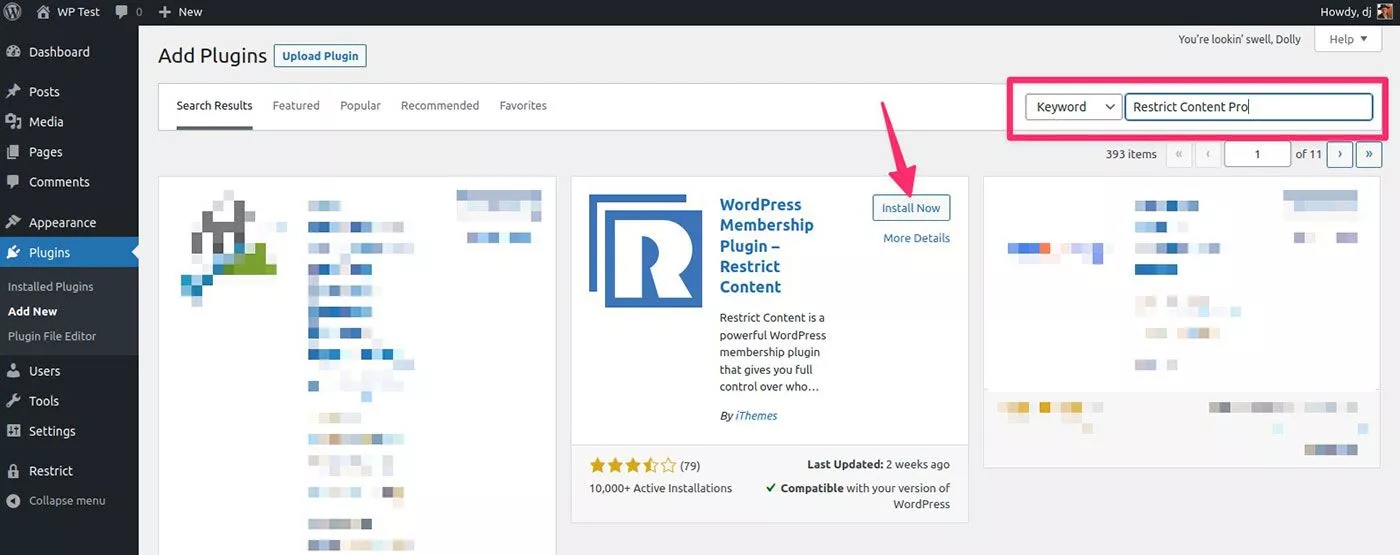
Setelah Anda menginstal dan mengaktifkan plugin, mari kita beralih ke area yang berbeda untuk dikonfigurasi. Untuk mengakses pengaturan Batasi Konten Pro, navigasikan ke Batasi di menu sisi dasbor WordPress Anda. Kami akan mengunjungi ini dalam urutan yang masuk akal untuk memulai daripada dalam urutan bagaimana mereka muncul dalam daftar.
Pengaturan
Hal pertama yang Anda lihat di menu pengaturan adalah tab Umum , yang menampilkan daftar halaman. Halaman-halaman ini dibuat untuk Anda ketika Anda mengaktifkan plugin. Anda dapat menggunakan halaman template atau memilih untuk mengarahkan pengunjung ke halaman yang telah Anda siapkan sendiri. Jika Anda menggunakan template, Anda akan ingin mengedit beberapa teks sehingga pesan disesuaikan untuk audiens Anda.
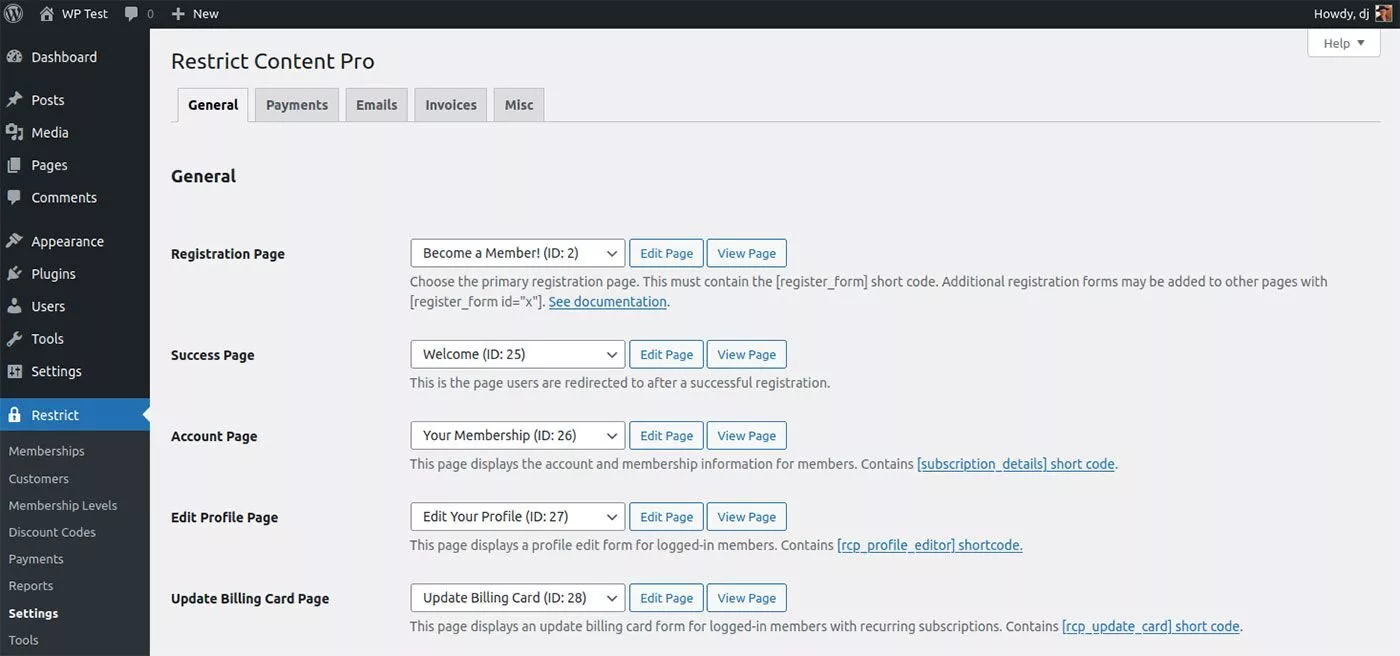
Pengaturan untuk tab yang tersisa — Pembayaran , Email , Faktur , dan Lain -lain , bersifat intuitif dan berisi deskripsi untuk setiap area konfigurasi.
Perlu disebutkan bahwa di bagian Pembayaran , Anda dapat terhubung langsung ke akun Stripe atau mengatur pembayaran menggunakan PayPal atau Braintree. Jika Anda akan menerima pembayaran untuk konten yang dibatasi, Anda juga dapat mengonfigurasi pembayaran saat berada di sini.
Level Kebersamaan M
Batasi Konten Pro memungkinkan Anda membuat beberapa tingkat keanggotaan. Anda dapat memilih pengaturan untuk:
- Tingkat Akses
- Durasi
- Perpanjangan Maksimum
- Durasi Uji Coba Gratis
- Harga
- Biaya Pendaftaran
- Peran pengguna
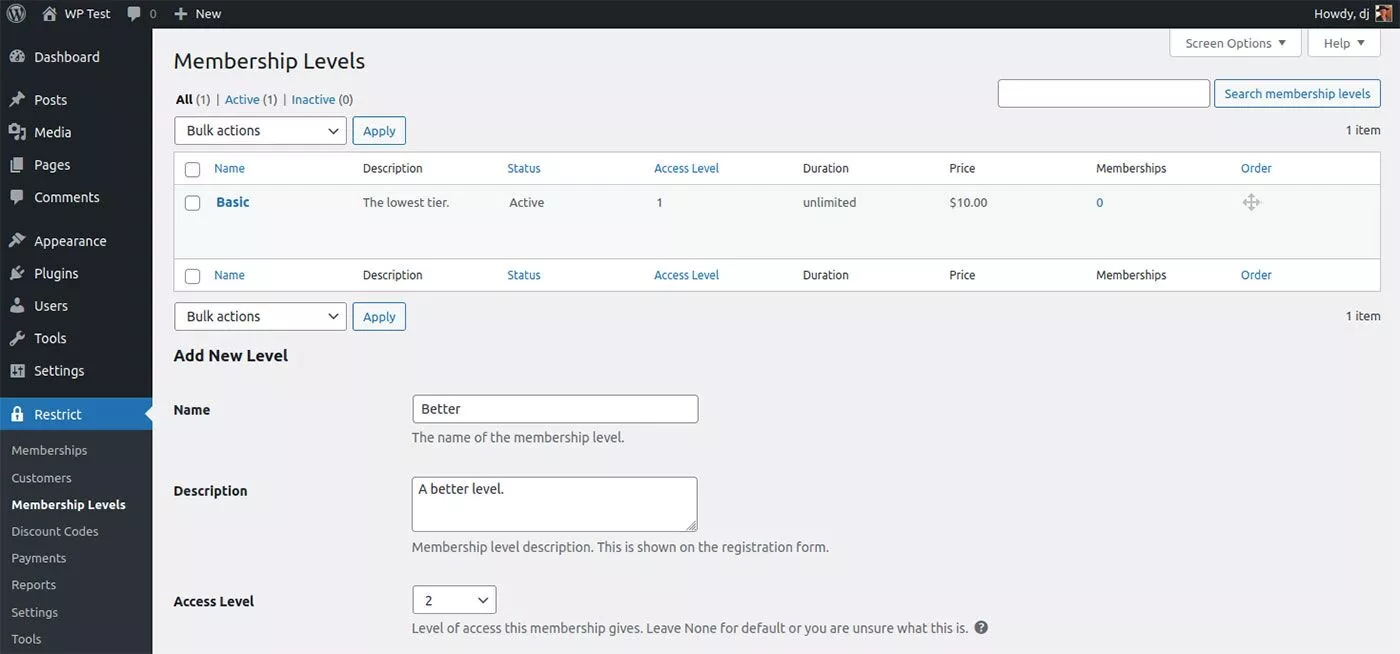
Pengaturan Tingkat Akses mengacu pada sistem berjenjang di mana Anda mengizinkan akses ke konten tertentu berdasarkan jumlah tingkatnya. Misalnya, pengguna dengan keanggotaan di level 5 akan memiliki akses ke semua konten di level 5 ke bawah, sedangkan pengguna di level 1 hanya dapat melihat konten di level 1.
Keanggotaan
Menu Keanggotaan memungkinkan Anda untuk menambahkan anggota ke situs Anda secara manual. Ini berguna ketika Anda ingin memberikan keanggotaan atau jika seseorang membayar Anda sebelum mendaftar melalui situs Anda.
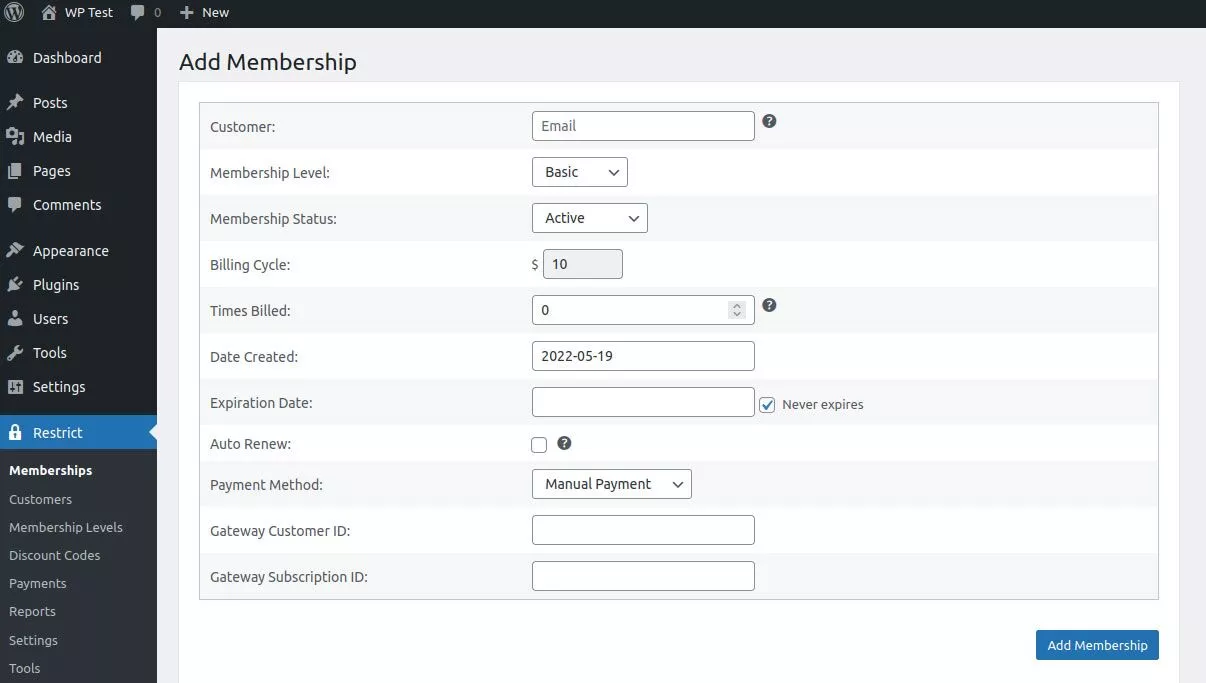
Saat Anda memilih tingkat keanggotaan, plugin akan secara otomatis memperbarui siklus penagihan keanggotaan dan tanggal kedaluwarsa. Menu Keanggotaan juga memiliki alat pemfilteran, sehingga lebih cepat dan mudah untuk menyortir dan menemukan anggota tertentu jika Anda memiliki daftar panjang.

Pelanggan
Apakah pengguna mendaftar melalui situs Anda atau Anda membuat akun mereka secara manual, mereka ditambahkan sebagai pelanggan secara otomatis.
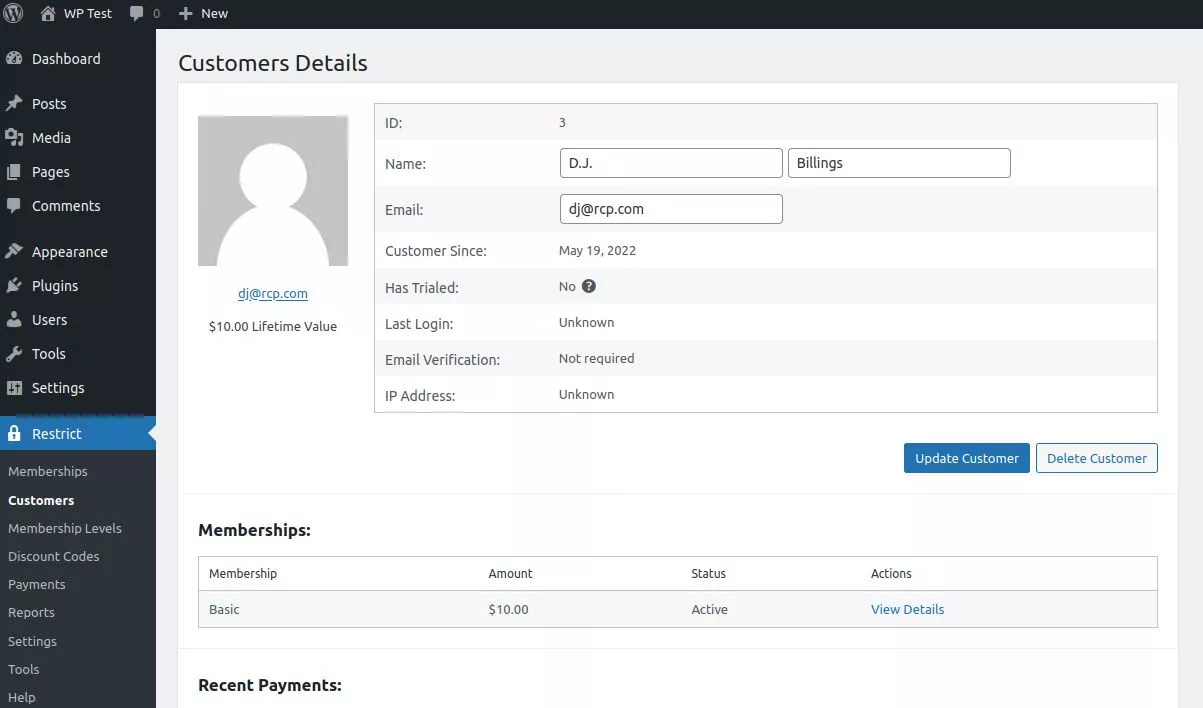
Saat Anda mengklik pelanggan dalam daftar, Anda dapat melihat data tentang mereka seperti Login Terakhir, Keanggotaan, dan Pembayaran Terbaru.
Kode diskon
Anda dapat membuat beberapa kode diskon dan menerapkannya hanya untuk tingkat keanggotaan tertentu atau semuanya. Ada juga pilihan untuk menerapkan diskon hanya untuk pembayaran keanggotaan pertama.
Pembayaran
Batasi Konten Pro memungkinkan Anda merekam pembayaran secara manual untuk pengguna yang sudah ada. Metode ini tidak membebankan biaya kepada pelanggan melalui gateway pembayaran Anda, metode ini hanya membuat catatan. Anda juga dapat melacak pembayaran tertunda dan pengembalian dana dengan cara yang sama.
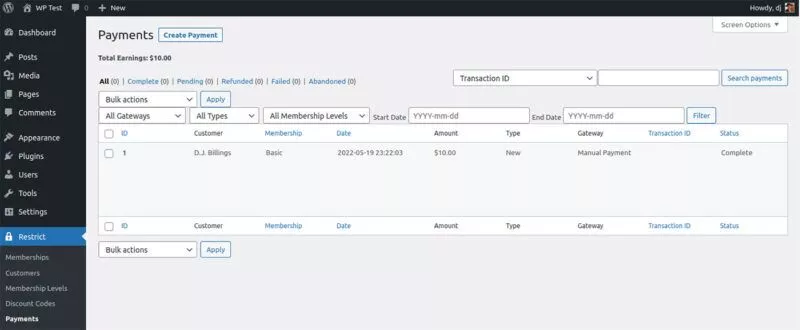
Laporan
Laporan adalah alat yang berguna untuk menganalisis seberapa baik situs keanggotaan Anda tumbuh. Di sini Anda dapat melacak Penghasilan, Pengembalian Dana, Pendaftaran, dan Jumlah Keanggotaan.
Peralatan
Restrict Content Pro Tools memberi Anda info sistem tentang seluruh situs Anda yang dapat Anda unduh. Ada juga log Debugging. Keduanya berguna saat Anda memecahkan masalah di situs Anda dan teknisi dukungan menanyakan detailnya.
Ada juga alat Impor yang memungkinkan Anda mengunggah daftar keanggotaan atau pembayaran dari file CSV. Restrict Content Pro menyediakan tutorial dan contoh file CSV untuk membantu Anda memulai. Anda juga memiliki kemampuan untuk mengekspor keanggotaan dan pembayaran Anda.
Cara Membatasi Konten Anda
Sekarang setelah kita membahas pengaturan dasar, mari masuk ke seluk beluk membatasi konten. Ada beberapa area yang perlu Anda konfigurasi.
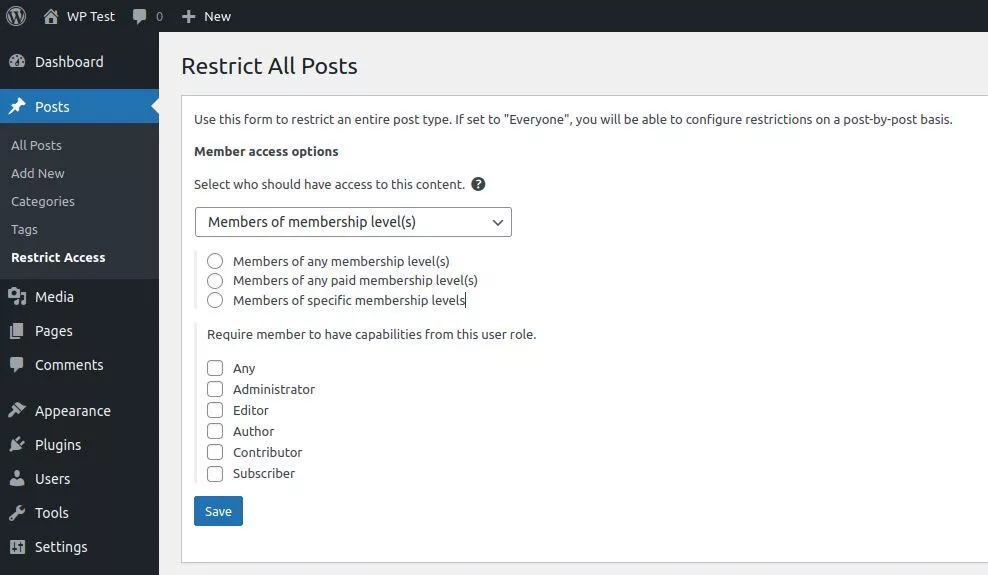
Di dasbor WordPress, di bawah menu Posting dan Halaman, Anda akan melihat menu Batasi Akses. Klik menu itu, dan Anda akan memiliki opsi untuk pengaturan yang berlaku untuk semua posting atau halaman.
Jika Anda lebih suka menangani pembatasan konten untuk setiap posting atau halaman individual, maka tetap atur opsi akses Anggota ke "Semua Orang". Jika tidak, Anda dapat membatasi menurut tingkat Keanggotaan, tingkat akses, atau peran Keanggotaan.
Misalkan Anda telah memutuskan ingin menetapkan batasan satu per satu. Anda dapat melakukannya di setiap posting dalam mode edit dengan menggulir ke bawah dan mengelola pengaturan di sana.
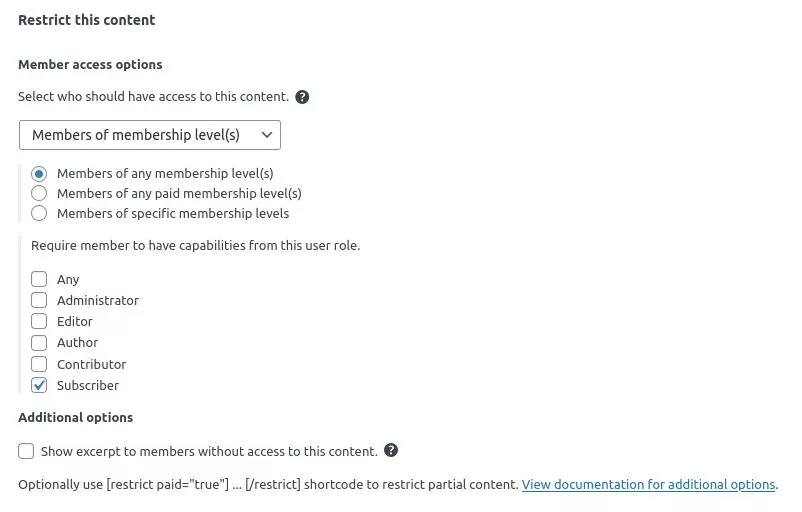
Itu saja. Anda dapat mengubah pengaturan pembatasan kapan saja Anda suka, yang dapat Anda putuskan untuk dilakukan seiring pertumbuhan situs Anda atau Anda menambahkan tingkat Keanggotaan baru.
Menggunakan Plugin Keanggotaan WordPress Memudahkan Membatasi Konten Anda
Saat Anda memulai, strategi yang cerdas adalah dengan menawarkan uji coba gratis kepada audiens yang ada, baik di situs web Anda atau melalui media sosial. Setelah mereka terdaftar sebagai anggota, kemungkinan besar mereka akan memperbarui untuk terus mendapatkan akses ke konten terbaik Anda.
Bereksperimenlah dengan membuat berbagai tingkat akses dan menyesuaikan pengaturan Batasi Konten Pro. Saat menganalisis data dari laporan, Anda dapat membuat perubahan yang membantu mempertahankan anggota yang ada dan mendatangkan yang baru.
Anda dapat dengan mudah membuat situs keanggotaan untuk menghasilkan pendapatan dan menumbuhkan audiens Anda. Saat Anda menambahkan plugin Batasi Konten Pro ke situs WordPress yang ada, Anda mengontrol bagaimana konten Anda dibagikan dengan pengguna.
Di komentar di bawah, ajukan pertanyaan atau bagikan pengalaman Anda mengelola situs keanggotaan menggunakan plugin keanggotaan WordPress.
